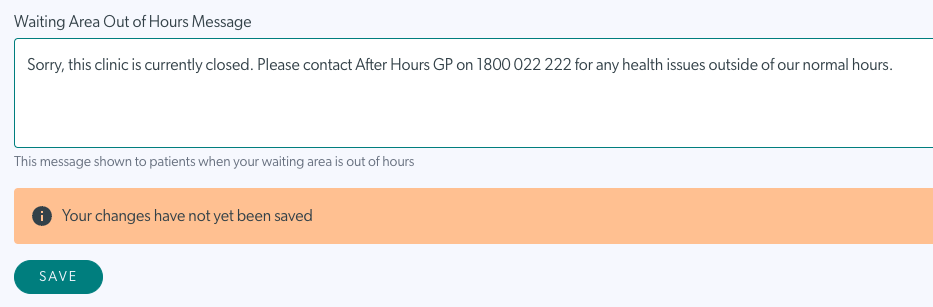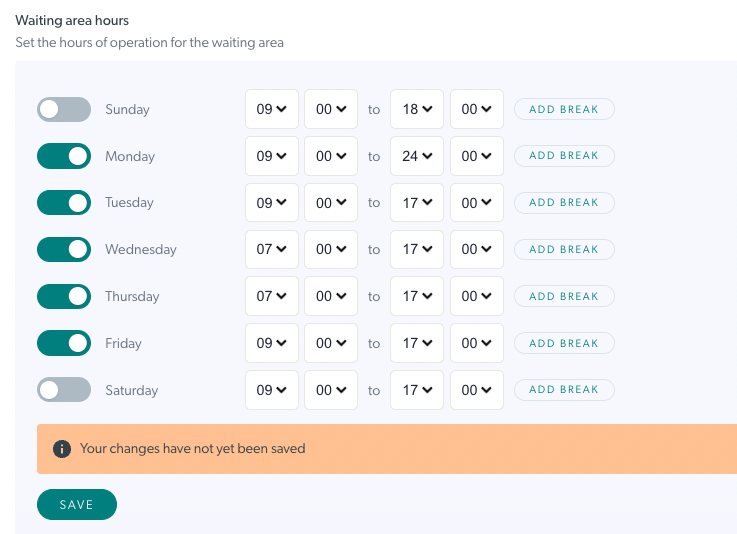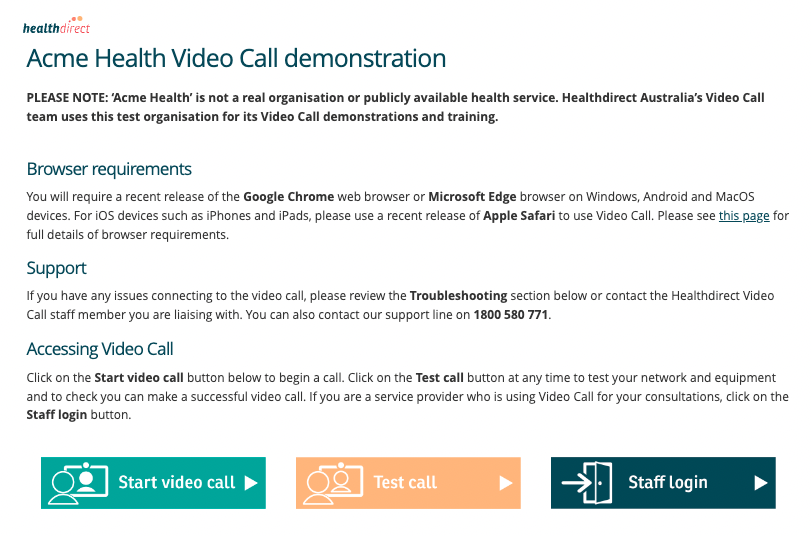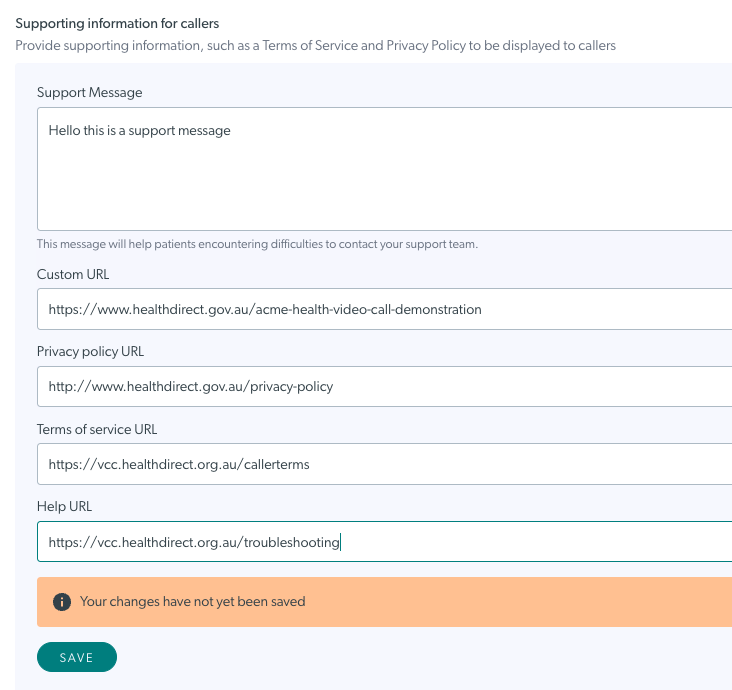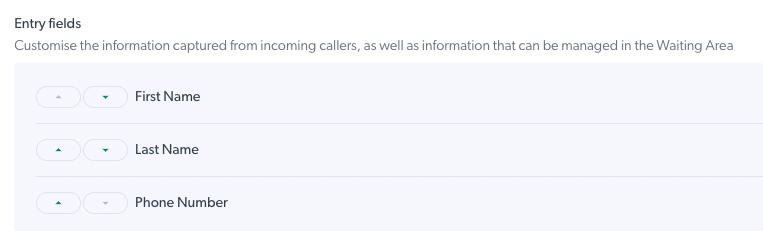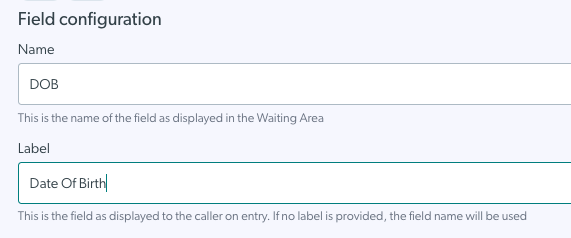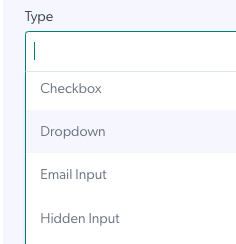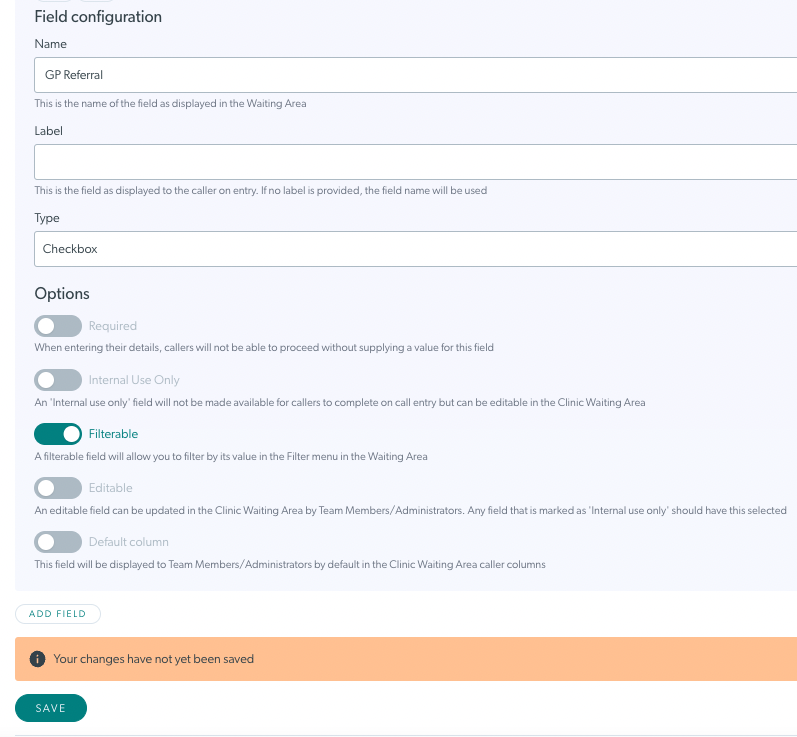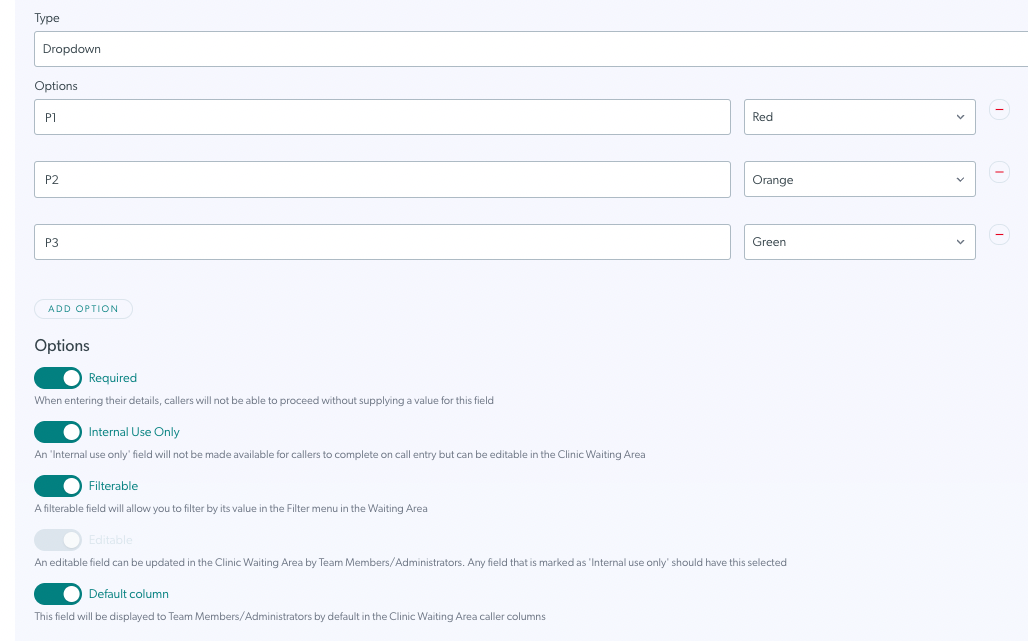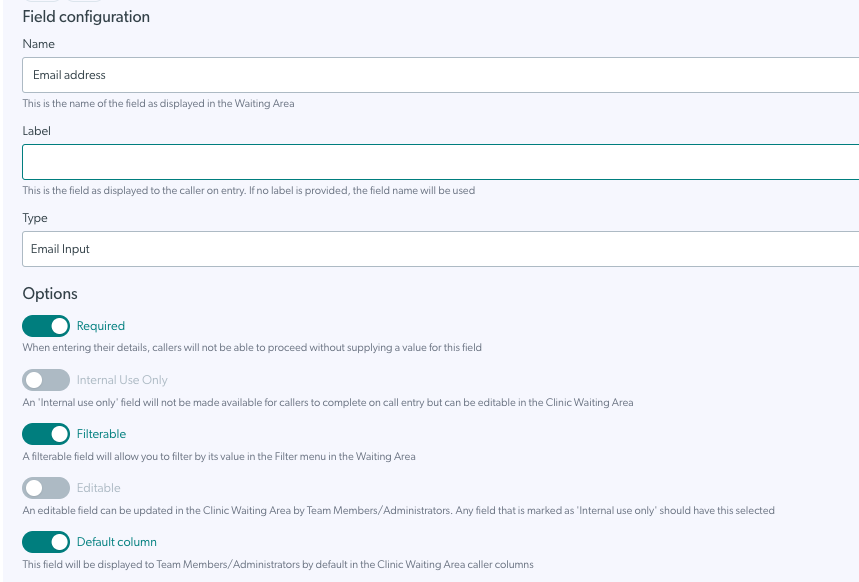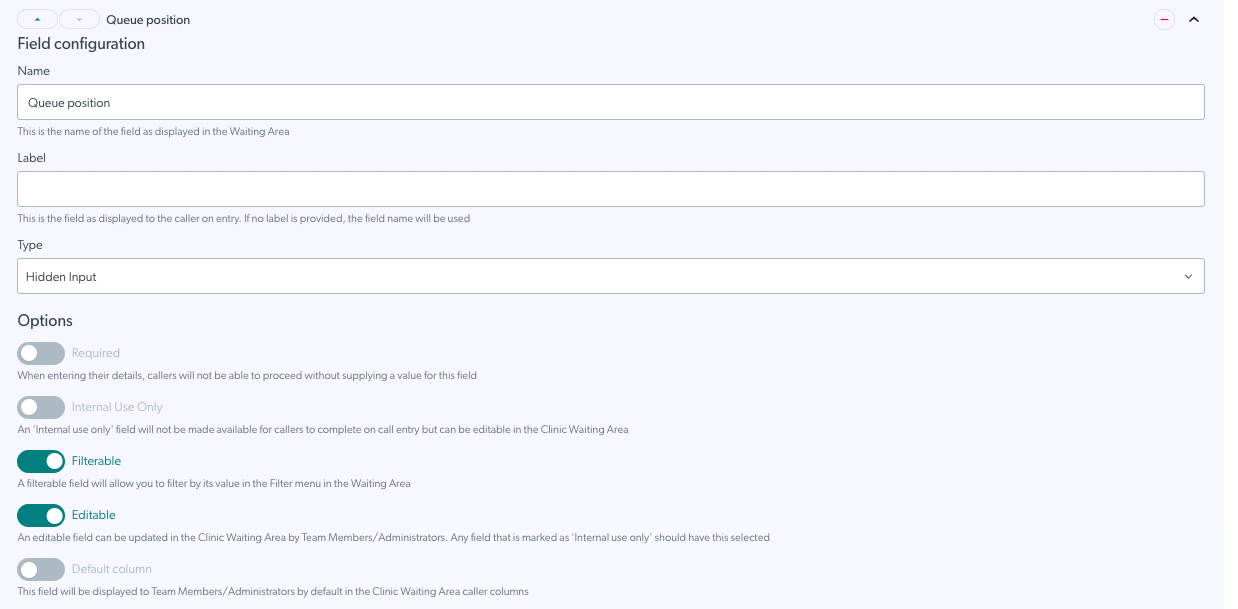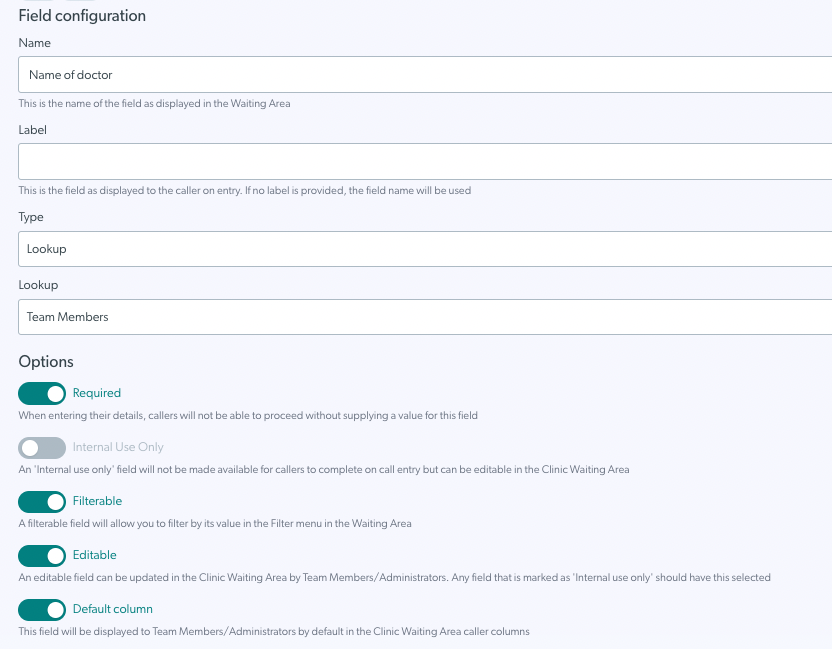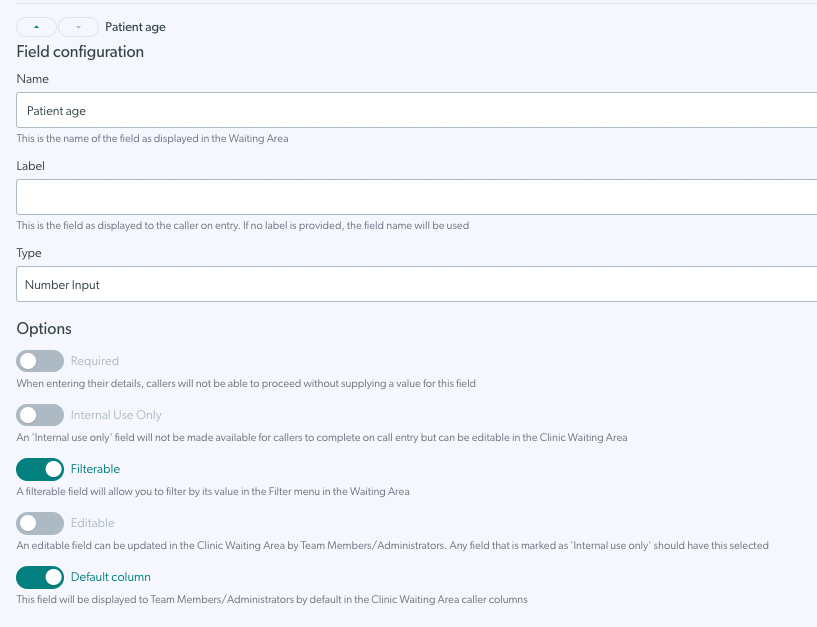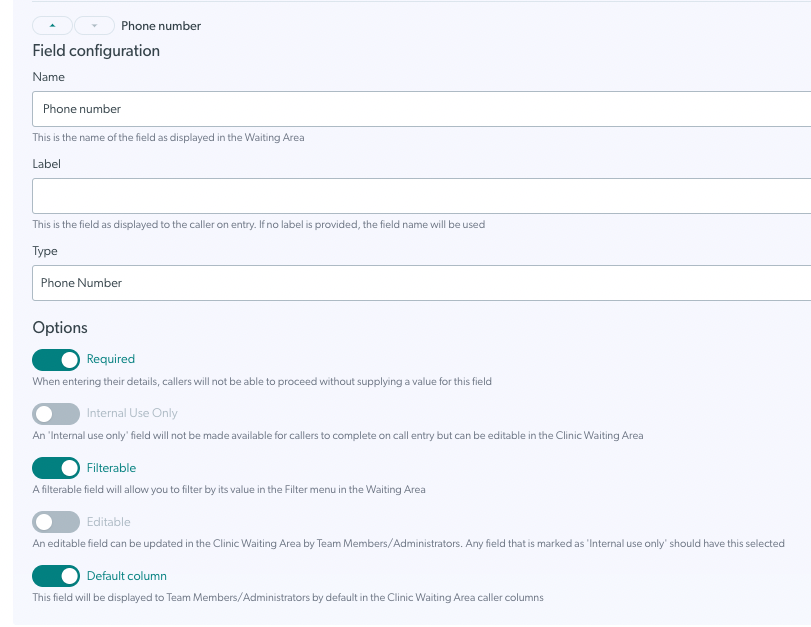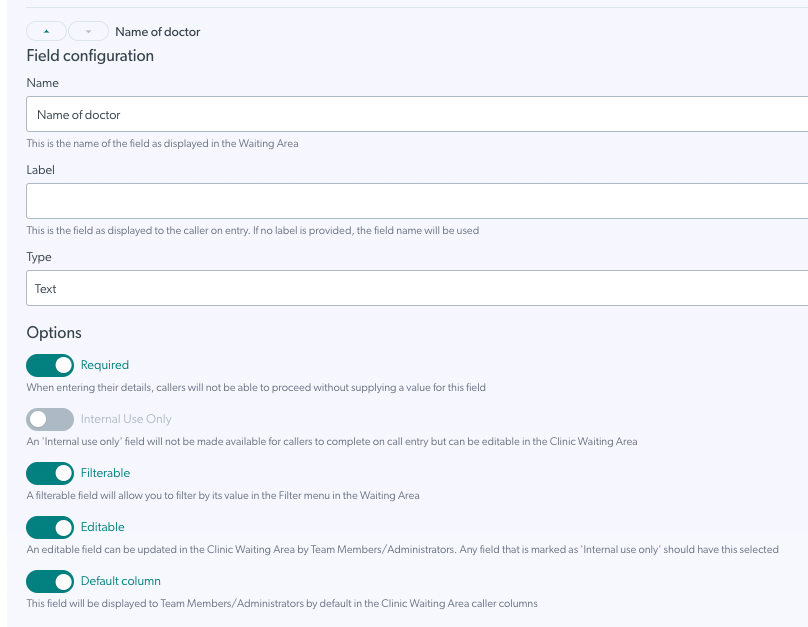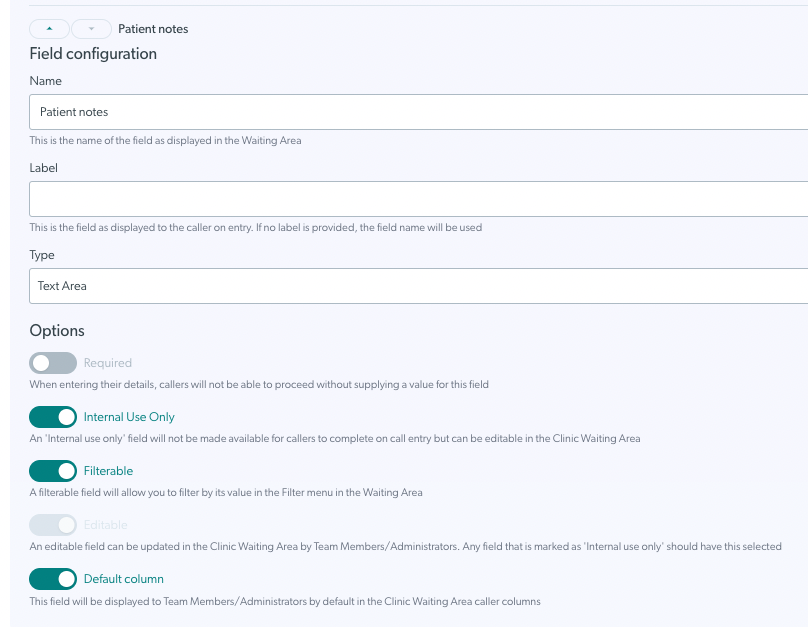Konfigurirajte čekaonicu klinike
Administratori organizacije i klinike mogu postaviti prostor za čekanje prema potrebama klinike
Ova stranica pokriva kako administratori klinike mogu konfigurirati sljedeće elemente svoje klinike/e:
- Opća konfiguracija
- Podijelite čekaonicu
- Sati za čekanje
- Informacije o podršci za pozivaoce
- Polja za unos pacijenata
- Automatske poruke
- Zaključavanje poziva
- Kratki URL
Pristup konfiguraciji područja čekanja
Kliknite na Konfiguriraj - Područje čekanja iz područja čekanja klinike.
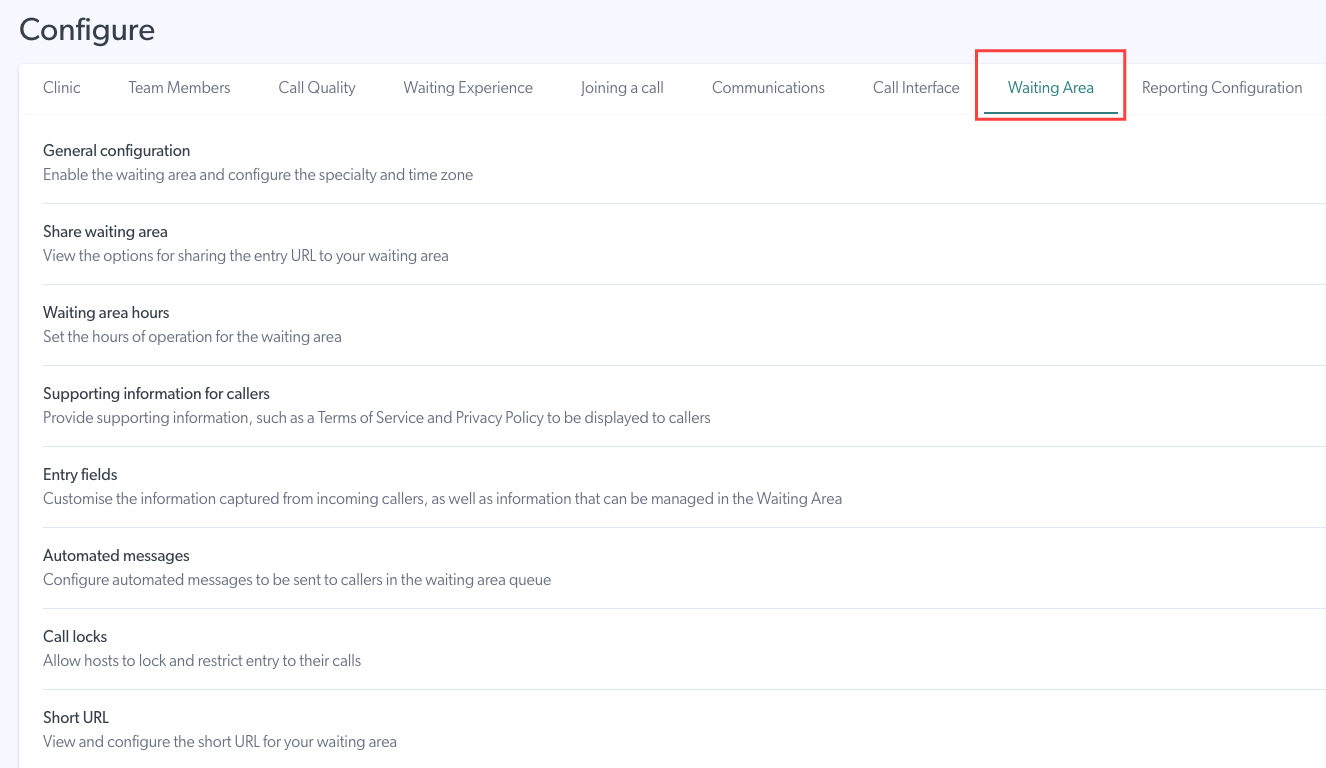
Neke opcije konfiguracije čekaonice su opcione, a druge, kao što su dodavanje i upravljanje članovima tima i postavljanje sati čekanja za kliniku, su bitni zadaci. Kliknite na željene opcije u nastavku da saznate više:
Opća konfiguracija
| U općoj konfiguraciji postoje različite opcije koje su navedene u nastavku. Naziv za konsultacije o području čekanja i specijalnost za područje čekanja se trenutno ne koriste tako da ne morate ništa dodavati u ova polja. |
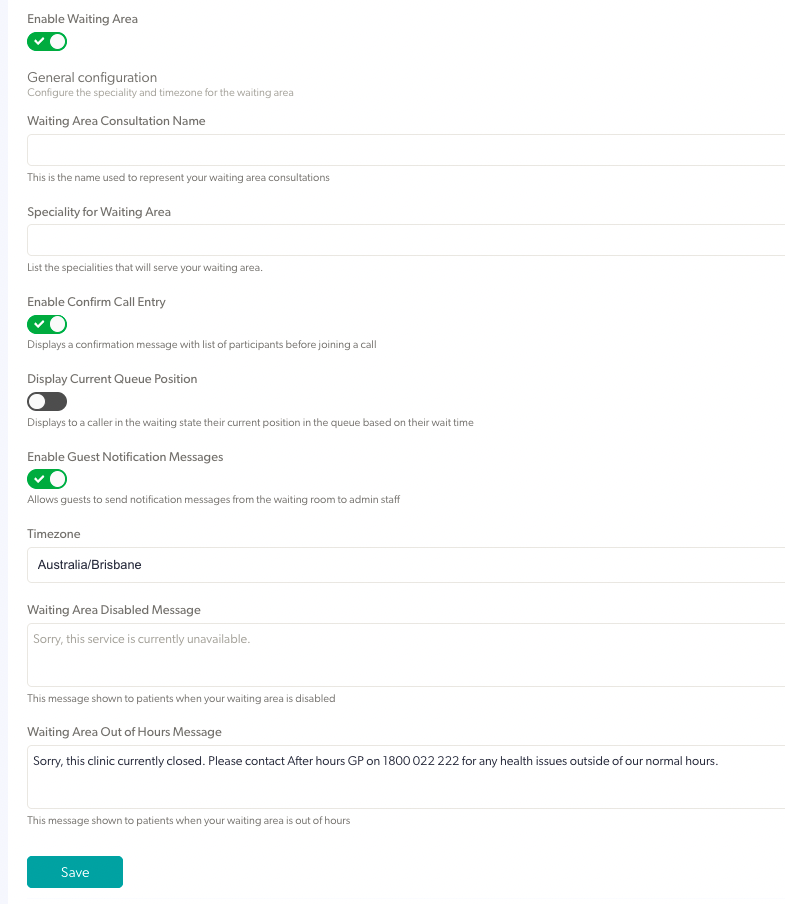 |
|
Uvjerite se da je vaša zona čekanja omogućena, tako da pozivaoci mogu započeti video poziv i da im se pridruži njihov pružatelj zdravstvenih usluga u vašoj klinici.
Možete omogućiti odabirom prekidača na Uključeno (plava boja), a zatim klikom na Sačuvaj. Ovo je zadana postavka. |
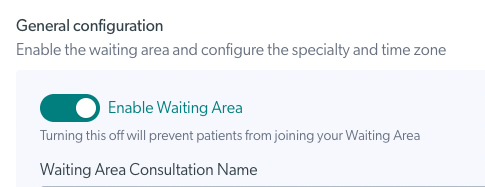 |
| Omogući potvrdu unosa poziva Ako je ovo omogućeno pomoću prekidača, kada pružalac zdravstvenih usluga klikne na Pridružite se sa pozivaocem u zoni čekanja, pojavit će se okvir za potvrdu, koji pokazuje s kim će se pridružiti pozivu. Ovo dodaje dodatni sloj privatnosti smanjujući mogućnost da se pozivi pridruže greškom iz područja čekanja. Imajte na umu da je zadana postavka za ovu potvrdu 'isključeno'. Prikaži trenutnu poziciju u redu Ako je omogućeno pomoću prekidača, pozivaoci na čekanju će biti obaviješteni o svom položaju u redu čekanja. Imajte na umu: ovo najbolje funkcionira za klinike na zahtjev , a ne za klinike koje koriste zakazane sastanke jer naređuje red na osnovu vremena kada ljudi stignu u zonu čekanja. Imajte na umu da je zadana postavka za ovu funkciju 'isključeno'. Omogućite poruke s obavijestima za goste Ako je omogućeno pomoću prekidača, pacijenti će moći slati poruke klinici dok čekaju. Pročitajte više o ovoj dvosmjernoj razmjeni poruka na ovoj stranici . Ne zaboravite kliknuti na Spremi ako unesete bilo kakve promjene. |
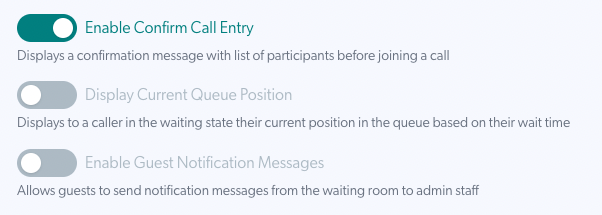 |
| Provjerite je li vremenska zona za kliniku ispravno postavljena i promijenite je pomoću padajuće liste, ako je potrebno. Područje čekanja za svaku kliniku može se postaviti drugačije na zadanu vremensku zonu organizacije , ako se želi. Ovo može biti korisno kada organizacija ima klinike u više država. Ne zaboravite kliknuti na Spremi ako unesete bilo kakve promjene. |
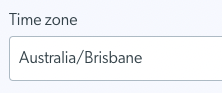 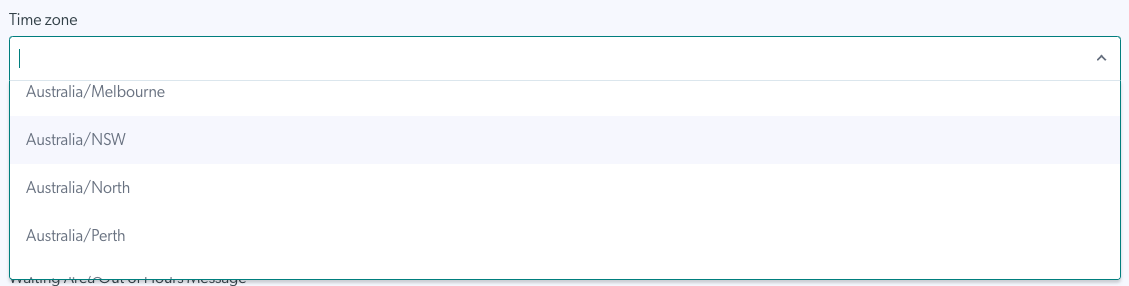
|
| Ako je vaša zona čekanja onemogućena , možete promijeniti poruku koju će pozivaoci vidjeti da li pokušavaju pokrenuti video poziv u vašoj klinici. | 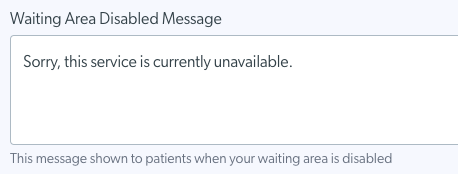 |
| Možete dodati poruku Područje čekanja van radnog vremena kako biste svojim pacijentima/klijentima dali više informacija i/ili alternativne podatke za kontakt kada je klinika zatvorena. Ovo je opciono i ako nije konfigurisano, pozivaoci će jednostavno vidjeti kada će se klinika ponovo otvoriti. Ne zaboravite da kliknete na Spremi ako unesete bilo kakve promjene. Vidjet ćete podsjetnik ako vaše promjene još nisu sačuvane. |
U ovom primjeru promjene još nisu sačuvane
|
Podijelite područje čekanja / dugme Započni video poziv
Kliknite na Podijeli područje čekanja da vidite opcije za dijeljenje veze vaše klinike s pacijentima kako bi mogli započeti video poziv da stignu u vašu kliniku.
| Postoje tri opcije za dijeljenje URL-a unosa (web adrese) za vaše područje čekanja, kao što je prikazano u ovom primjeru. Ove opcije su navedene u nastavku. |
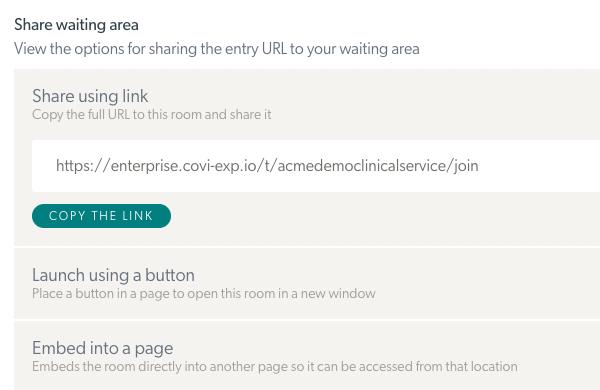 |
|
Podijelite koristeći link Kopirajte vezu da biste je poslali svojim pacijentima (obično je to lakše učiniti sa kontrolne table područja čekanja na kojoj će se prikazati vaš kratki URL radi lakšeg pristupa pacijentima).
|
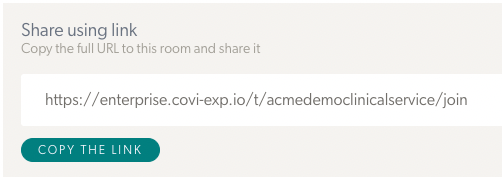 |
|
Pokrenite pomoću dugmeta Postavite dugme na svoju web stranicu na koje pacijenti mogu kliknuti da započnu video poziv u novom prozoru. Možete prilagoditi tekst i boju gumba prije kopiranja koda. Molimo kontaktirajte svog administratora web stranice ako vam je potrebna pomoć oko ovog procesa. Kliknite Spremi da biste primijenili promjene. |
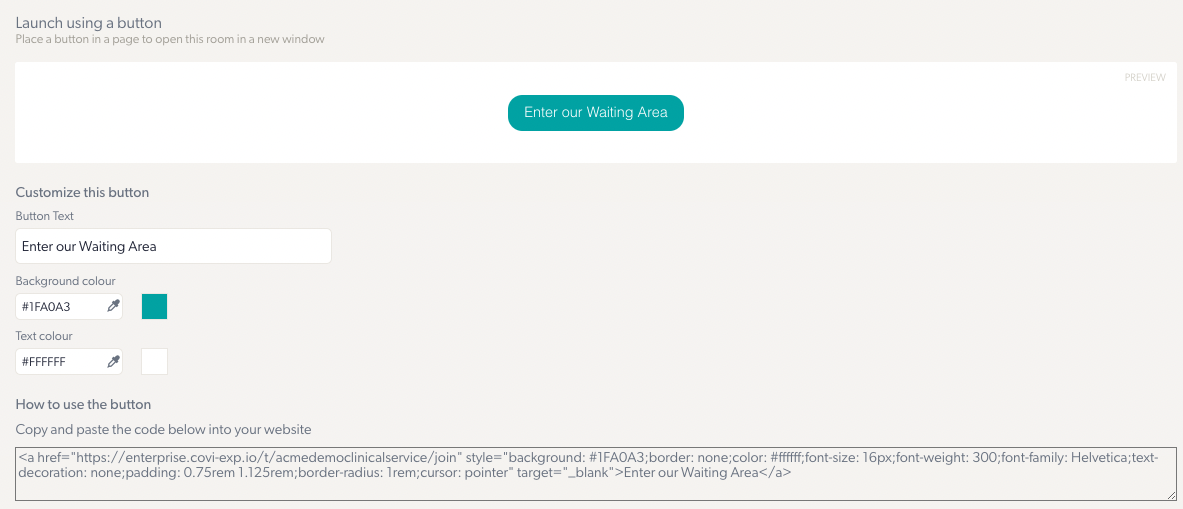 |
|
Ugradi u stranicu Koristite priloženi kod za ugradnju na svoju web stranicu koji direktno otvara konsultacije za video poziv - bez napuštanja vaše web stranice. Možete prilagoditi dimenzije okvira za video poziv podešavanjem širine i visine. Molimo kontaktirajte svog administratora web stranice ako vam je potrebna pomoć oko ovog procesa. Kliknite Spremi da biste primijenili promjene. |
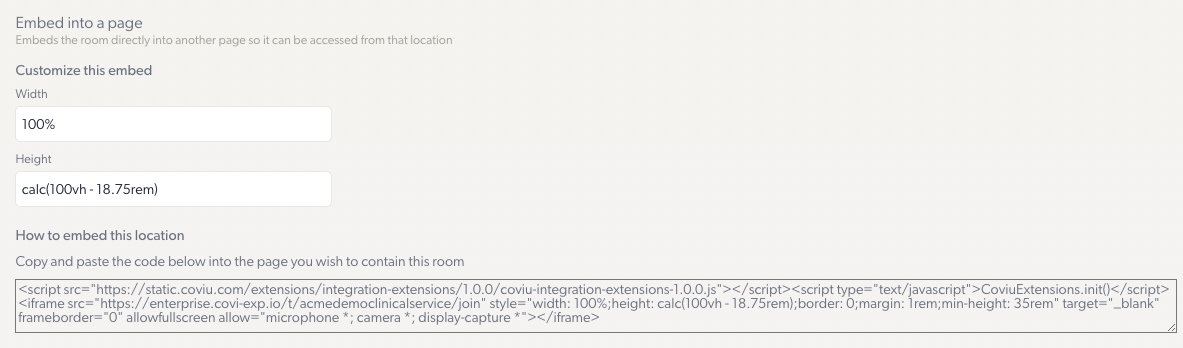 |
Sati čekanja
Možete upravljati i uređivati sati čekanja kako bi odgovarali vašim zahtjevima klinike.
|
Podesite sate rada za čekaonicu klinike. Klinika za video pozive može se podesiti na duže sate rada od vaše fizičke klinike, u slučaju da je pružalac zdravstvenih usluga zakazao video poziv izvan uobičajenog radnog vremena ili traje tokom vremena. Kliknite Spremi da biste primijenili promjene. |
U ovom primjeru sati su promijenjeni, a promjene još nisu sačuvane.
|
|
Kliknite na dugme Dodaj prekid po želji uključiti pauze u dnevni raspored. Detalji pauze prikazuju se ispod odabranog dana, kao što je prikazano u ovom primjeru. Kliknite Spremi da biste primijenili promjene. |
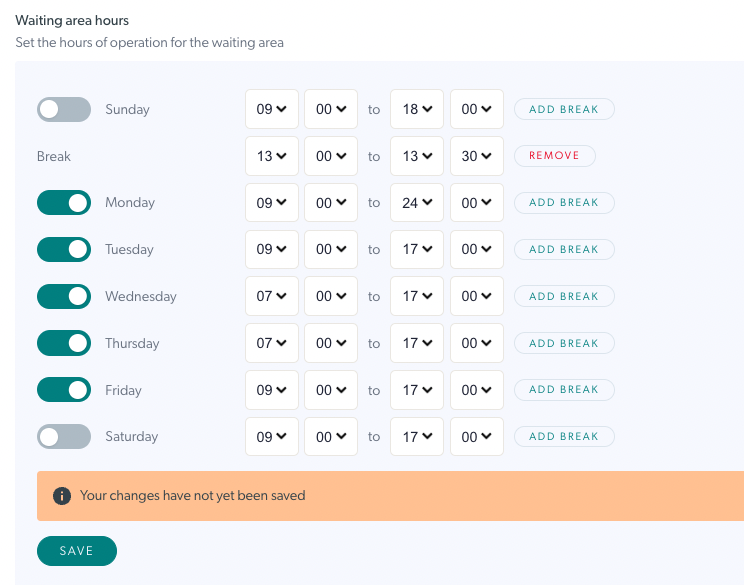 |
Dodatne informacije za pozivaoce
Dodajte i uredite prateće informacije za svoje pacijente i klijente, kao što su poruka podrške ili politika privatnosti.
| Dodajte poruku podrške. Vaši pozivaoci mogu koristiti ove informacije za pristup podršci, ako je potrebno. Dodajte prilagođeni URL . Kada je konfigurirano, ovo će vaše pozivaoce odvesti na stranicu na vašoj web stranici gdje mogu pristupiti gumbu Započni video poziv za svoj termin. To će biti veza koju šaljete pacijentima i postat će vaš URL za područje čekanja na kontrolnoj tabli područja čekanja (ako je prilagođeni URL konfiguriran, zamjenjuje normalni URL područja čekanja za pacijente). Dodajte Politiku privatnosti, Uslove korištenja i vezu za pomoć , ako je potrebno. Ako ih ne dodate, oni će prema zadanim postavkama postaviti linkove Healthdirect Video Call. Kliknite Spremi da biste primijenili promjene. |
Primjer prilagođenog URL-a
|
|
Veze koje konfigurišete u odjeljku Informacije o podršci će se prikazati na ovim stranicama kada pacijent/klijent klikne da započne video poziv.
|
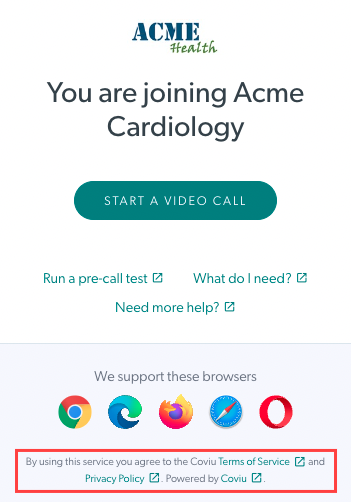 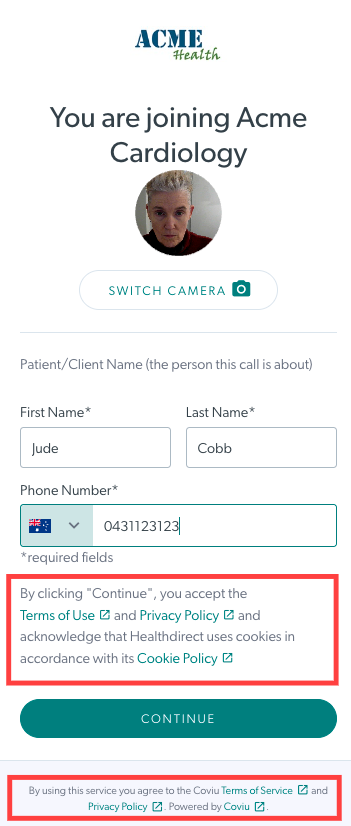
|
Polja za unos
Polja za unos mogu se konfigurirati da budu prikazana kao polja koja pacijenti popune kada započinju video poziv i dodaju tražene detalje. Oni će se prikazati kao kolone na kontrolnoj tabli područja čekanja kako bi članovima tima pružili tražene informacije. Polja za unos također se mogu postaviti kao interna polja koja pacijenti ne vide, ali ih članovi tima klinike mogu uređivati na kontrolnoj tabli područja čekanja.
Pogledajte video:
Evo linka za video , pa ga možete podijeliti ako je potrebno.
Informacije u nastavku navode primjere opcija dostupnih prilikom konfiguriranja polja za unos. Administratori klinike mogu konfigurirati ova polja kako bi članovima tima/administratorima pružili informacije i funkcionalnosti koje klinika zahtijeva:
|
Polja
Opcije polja
|
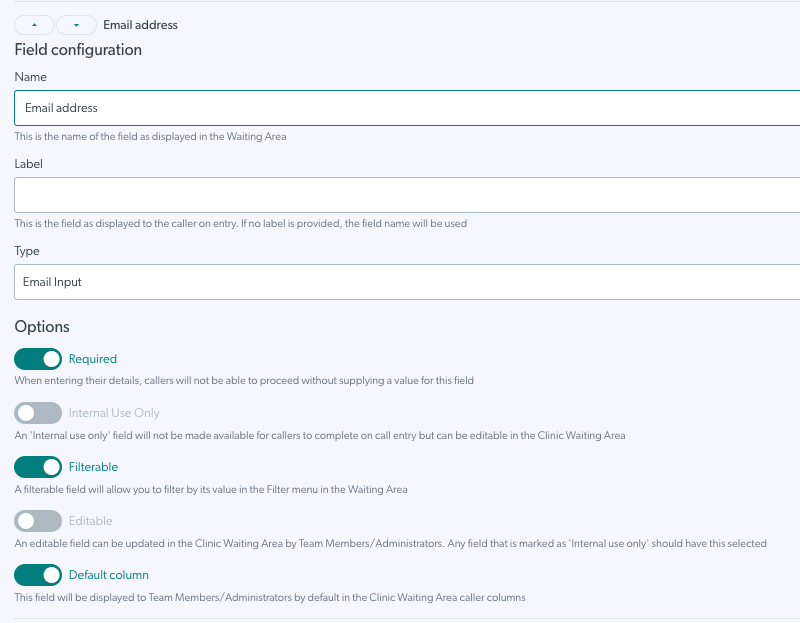 |
| Podrazumevana polja za unos Ime i prezime su podrazumevana polja jer su svim klinikama potrebne ove informacije da bi pružaoci zdravstvenih usluga znali kome da se pridruže u video pozivu, ali možete odlučiti da li su to obavezna ili opciona polja. Broj telefona je takođe podrazumevano polje u svim klinikama, međutim administratori klinike mogu izabrati da ovo polje postanu obaveznim ili opcionim, a mogu ga i izbrisati, ako je potrebno. |
Podrazumevana polja za unos
|
| Dodaj polje Da biste dodali novo polje za unos, kliknite na Dodaj polje . Kada dodate, možete kliknuti na novo polje (koje traži da bude imenovano) i konfigurirati ga tako da odgovara potrebama vaše klinike. |
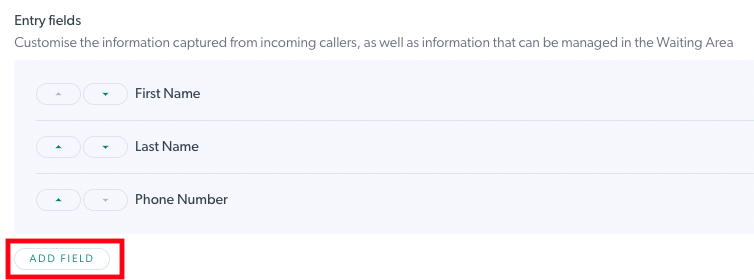 |
| Naziv polja i oznaka Novo dodana polja zahtijevaju Ime , koje će biti prikazano pacijentima/klijentima pri ulasku (ako nije dodana oznaka ) i predstavlja naslov kolone na kontrolnoj tabli područja čekanja. Ako dodate oznaku (opcionalno), onda će to biti prikazano pacijentima/klijentima kada unesu svoje podatke. To znači da možete imati drugačije ime polja koje se prikazuje pozivaocima od onog koji se prikazuje kao naslov kolone u zoni čekanja. |
U ovom primjeru, naziv polja (DOB) će se prikazati u zoni čekanja, a oznaka (datum rođenja u cijelosti) će se prikazati za pacijente/klijente prilikom unosa njihovih podataka.
|
|
Vrsta polja Oni su navedeni u nastavku: |
Ova slika prikazuje neke od dostupnih tipova polja
|
| Polje za potvrdu Polje za potvrdu vam omogućava da dodate opciju za provjeru pozivatelja dok dodaju svoje detalje. Ovaj primjer daje mogućnost pacijentima da jednostavno izaberu 'Uputnica ljekara opšte prakse' kada pristupaju hitnoj klinici, ako je primjenjivo. Polje za potvrdu ne bi trebalo biti obavezno jer bi pacijenti trebali imati izbor da označe polje ili ne. Kliknite Spremi ako unesete bilo kakve promjene. |
U ovom primjeru polje nije obavezno, niti se može uređivati iz područja čekanja, ali smo odabrali 'filtriranje' tako da članovi tima mogu filtrirati prema ovom polju na kontrolnoj tabli područja čekanja.
|
| Ispustiti Padajuće polje vam omogućava da dodate opcije padajućeg menija za biranje između pacijenta (ako je polje okrenuto prema pacijentu) ili članova tima koje biraju i uređuju u području čekanja (ako je interno polje). U ovom primjeru smo dodali prioritete s odgovarajućim bojama i učinili ovo poljem samo za internu upotrebu - polja samo za internu upotrebu su uvijek podrazumjevano uređivana. Također je konfiguriran kao obavezna datoteka koja će se po defaultu prikazati kao kolona za članove tima. |
Primjer padajućeg polja
|
| E-mail adresa Adresa e-pošte omogućava vašem pacijentu da doda svoju adresu e-pošte , ako to zatraži vaša klinika. Ako je ovo postavljeno kao polje samo za internu upotrebu , pacijentima neće biti prikazano ovo polje i članovi tima će moći da dodaju adresu e-pošte za pacijenta/klijenta, sa kontrolne table područja čekanja. |
Primjer polja za adresu e-pošte
|
| Skriveni unos Skrivena polja za unos su u suštini polja za unos pacijenata koja su skrivena od pacijenata. Oni se neće široko koristiti jer možete kreirati polja za internu upotrebu koja neće biti okrenuta pacijentu. |
Skriveno polje za unos
|
| Pogledaj gore Polje za pretraživanje može dati listu članova tima klinike koje možete izabrati, kao što je prikazano u ovom primjeru. Zatražili smo 'Ime doktora' i učinili ovo polje za pacijente, a ne samo za internu upotrebu. Stoga pacijent može izabrati svog doktora sa liste članova vaše klinike. Ako je ovo bilo samo za internu upotrebu, članovi tima bi mogli dodavati i uređivati ove informacije na kontrolnoj tabli područja čekanja. |
Primjer polja za traženje
|
| Unos broja Polje za unos brojeva će prihvatiti samo brojeve. U ovom primjeru smo dodali polje za unos broja i učinili ga opcionalnim i okrenutim prema pacijentu. U ovom primjeru polje nije moguće uređivati tako da članovi tima ne mogu uređivati broj koji je pacijent unio. |
Primjer polja za unos broja
|
| Telefonski broj Broj telefona je zadano polje u svim klinikama, tako da osim ako ga ne izbrišete, nećete morati da dodajete drugo polje za broj telefona. Ovo polje je postavljeno za provjeru valjanih brojeva telefona. U ovom primjeru ovo smo učinili obaveznim poljem koje se po defaultu prikazuje na kontrolnoj tabli područja čekanja i može se filtrirati. |
Primjer polja za broj telefona
|
| Tekst Tekstualno polje omogućava pacijentu i/ili članovima tima klinike (u zavisnosti od toga da li je polje postavljeno da bude samo za internu upotrebu ili da se može uređivati ako je okrenuto prema pacijentu) da dodaju red teksta. Ovo može biti ime njihovog doktora, kao u ovom primjeru, ili bilo koja druga tražena informacija. |
Primjer tekstualnog polja
|
| Oblast teksta Polje za tekst se može koristiti za dodavanje više od jednog reda teksta. Jedan slučaj upotrebe je dodavanje 'bilješki' pacijentu koji čeka, što ukazuje drugim članovima tima kako se pacijent danas osjeća. U ovom primjeru dodali smo polje za tekst samo za internu upotrebu (tako da pacijent ovo neće vidjeti). Stoga će na kontrolnoj tabli čekaonice postojati kolona u kojoj članovi tima mogu dodati komentare u okvir za tekst - na primjer, 'Jude se danas ne osjeća dobro pa budite oprezni kada razgovarate s njom'. |
Primjer polja za tekst
|
| Promjena redoslijeda polja za unos u odjeljku konfiguracije Možete koristiti strelice gore i dolje pored svakog dodanog polja za unos da pomjerite njihovu poziciju. Polja će se tada prikazati drugačijim redoslijedom za pacijente/klijente prilikom unosa njihovih podataka, kao i na kontrolnoj tabli područja čekanja. |
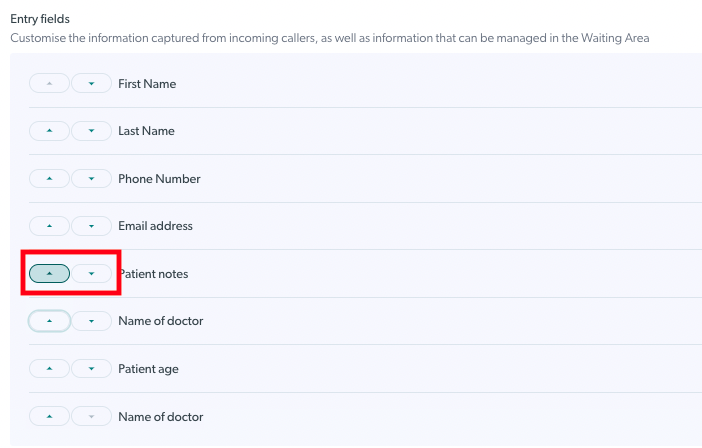 |
| Polja za unos pacijenta se prikazuju kada pacijent/klijent započne video poziv. Zatim dodaju ili odabiru svoje detalje i informacije, prema zahtjevu. Zapamtite, bilo koja polja postavljena kao samo za internu upotrebu neće se prikazati za pacijenta. |
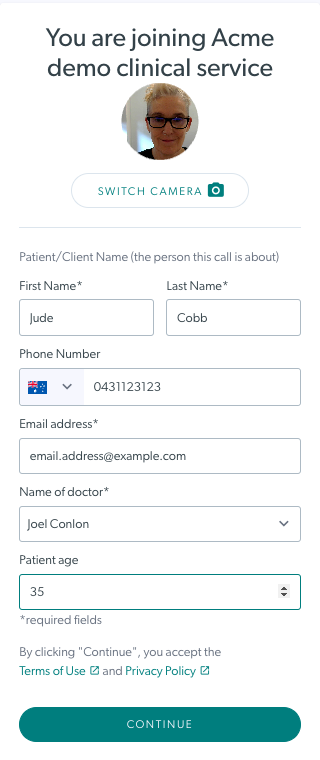 |
| Članovi tima će vidjeti informacije koje su dali pacijent i/ili članovi tima klinike, u različitim kolonama u informacijama o svojim pozivaocima u zoni čekanja klinike. |
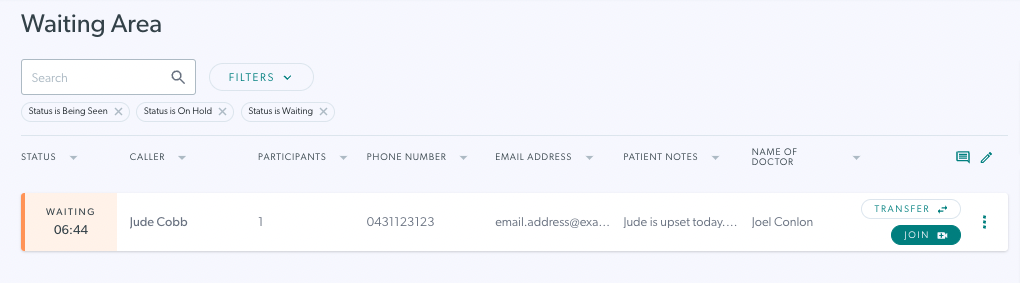 |
| Članovi tima mogu kliknuti na tri tačke desno od pozivatelja i odabrati Aktivnost za pregled i Uredi detalje da uređuju polja za unos pacijenata koja su konfigurirana kao mogućnost uređivanja . | 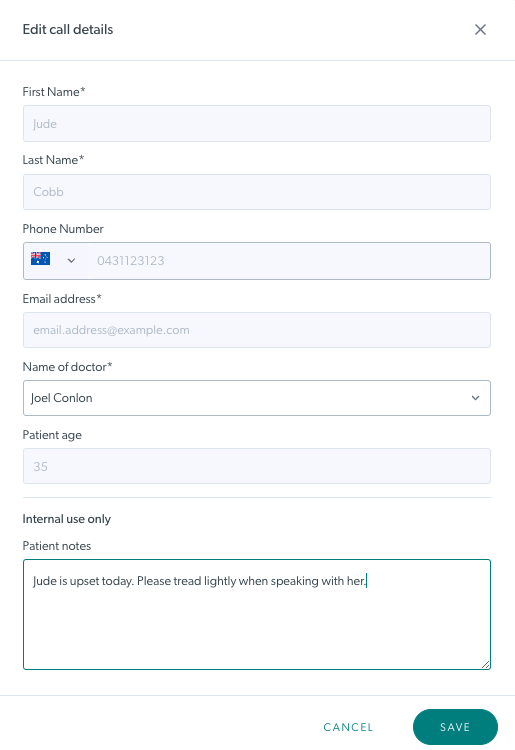 |
| Sakrij RHS stupac za više prostora Možete kreirati onoliko ili manje polja za unos koliko vam je potrebno kako bi odgovarali potrebama vaše klinike. Ako klinika ima konfigurisano više polja za unos, zapamtite da svi članovi tima imaju opciju Sakrij kolonu koja sakriva RHS kolonu od pogleda. Ovo može pružiti više prostora za informacije o pozivaocu. Ovaj primjer prikazuje područje čekanja prije nego što je RHS skriven. Ne prikazuju se sva polja za unos na kontrolnoj tabli zbog broja kolona. Kliknite na Sakrij kolonu u gornjem desnom uglu kontrolne table. |
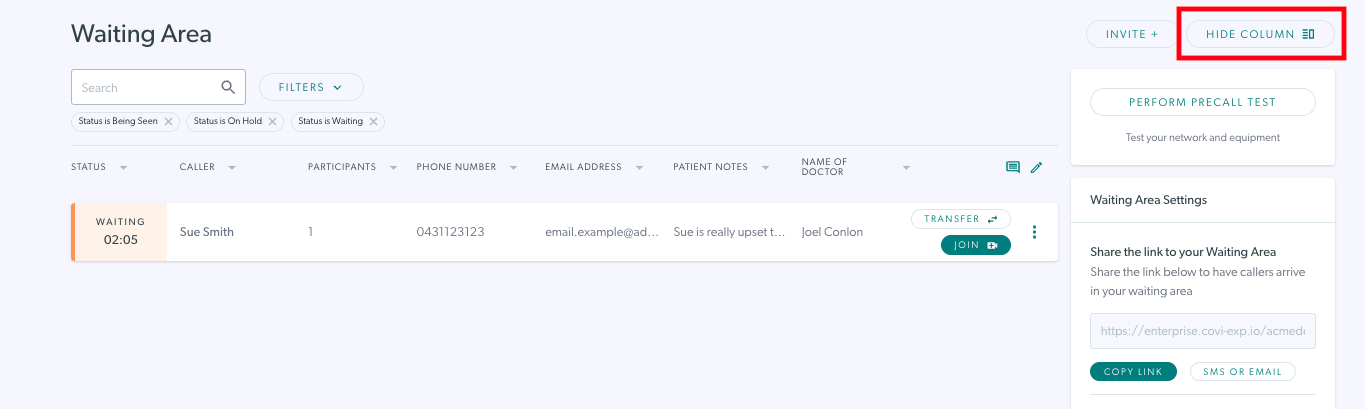 |
| RHS kolona je skrivena RHS je sada skriven od pogleda i pruža više prostora za informacije o pozivaocu. Kolona Dob pacijenata je sada u prikazu. Korisnici mogu sakriti i otkriti RHS kolonu, prema potrebi. |
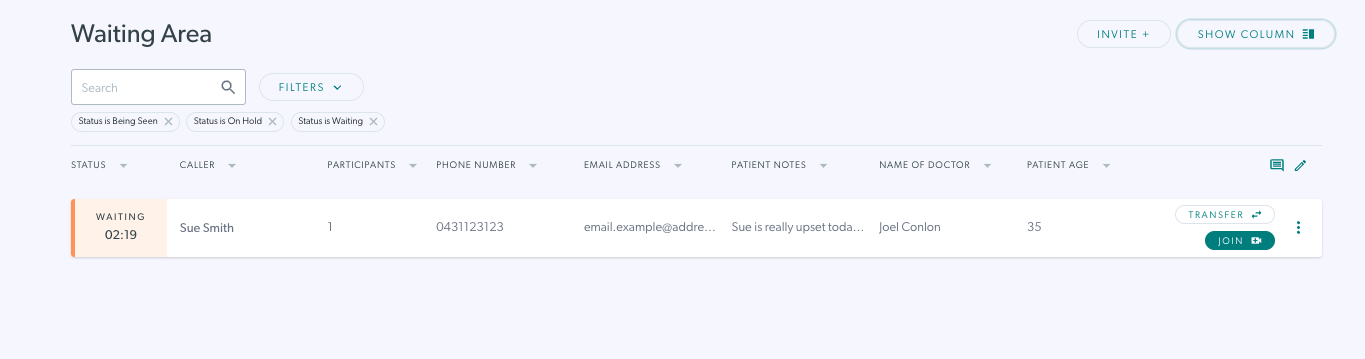 |
| Dosljednost između klinika za prebačene pozive: Ako osoblje prenosi pozive između klinika u vašoj organizaciji, najbolje je da polja za unos budu dosljedna između ovih klinika. Na ovaj način kolone Entry Fields će prikazati informacije u prvoj klinici kojoj se pacijent pridružio, kao iu klinici u koju je pacijent prebačen. Ako je polje za unos konfigurisano u prvoj klinici, a ne u narednim klinikama u koje se pozivalac prebacuje, tada neće postojati kolona za prikaz te informacije. Sve informacije o polju za unos će, međutim, biti prikazane u aktivnostima pozivaoca i detaljima uređivanja kojima se može pristupiti klikom na 3 tačke pored informacija o pozivaocu. |
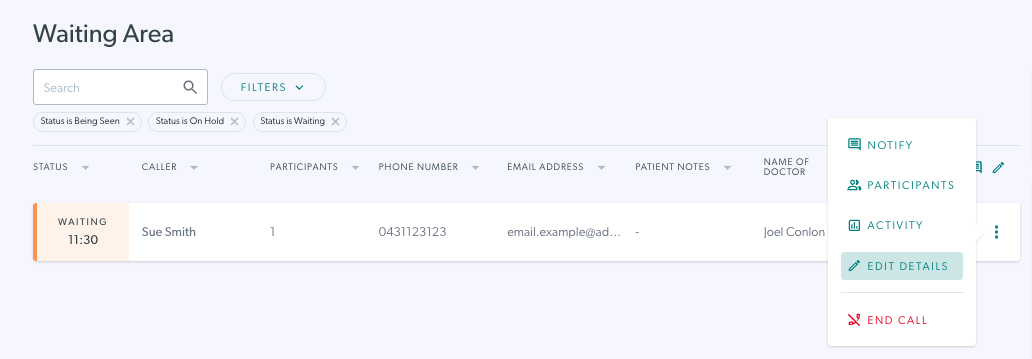 |
Automatske poruke
| Dodajte i uredite automatske poruke koje se šalju pozivaocima u zoni čekanja klinike i postavite vrijeme kada se poruke šalju. Možete slati automatske poruke pozivaocima na čekanju i na čekanju , pri čemu se oba mogu zasebno konfigurirati . To znači da možete konfigurirati automatske poruke za pozivaoce na čekanju i različite skupove automatiziranih poruka za one na čekanju. |
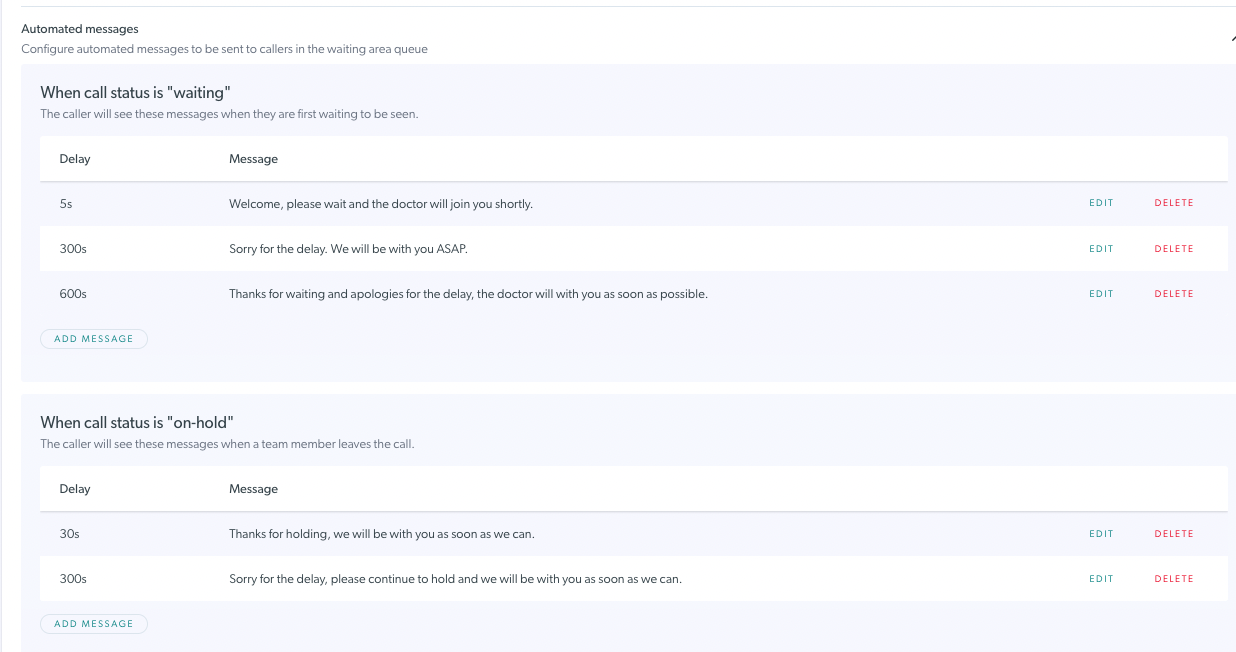 |
| Da biste dodali poruku za pozivaoce sa statusom čekanja , kliknite na Dodaj poruku pod Kada je status poziva "na čekanju" , a zatim kliknite na poruku koju ste upravo kreirali. Dodajte tekst i vrijeme kašnjenja u sekundama (npr. ako je 300 sekundi vaša poruka će se pojaviti za pozivaoca kada čekaju 5 minuta). Na primjer, ovo može uključivati informacije o klinici ili poruku koja kaže „vaš doktor će uskoro doći kod vas“. Dodajte, uredite i izbrišite poruke kako bi odgovarale potrebama vaše klinike i ne zaboravite da kliknete Spremi nakon što izvršite bilo kakve promjene. |
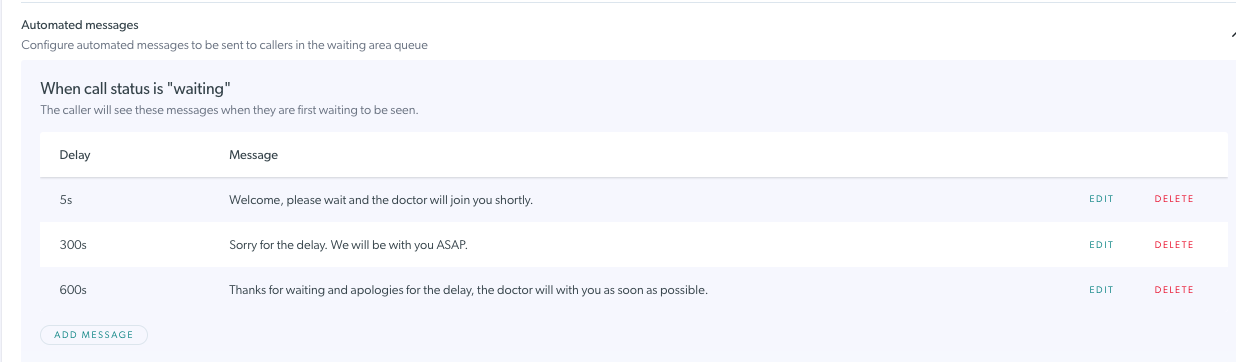 |
| Da biste dodali poruku za pozivaoce sa statusom na čekanju , kliknite na Dodaj poruku pod Kada je status poziva "na čekanju" , a zatim kliknite na poruku koju ste upravo kreirali. Dodajte tekst i vrijeme kašnjenja u sekundama (npr. ako je 300 sekundi vaša poruka će se pojaviti za pozivaoca kada čekaju 5 minuta). Dodajte, uredite i izbrišite poruke kako bi odgovarale potrebama vaše klinike i ne zaboravite kliknuti na Spremi kada napravite bilo kakve promjene. |
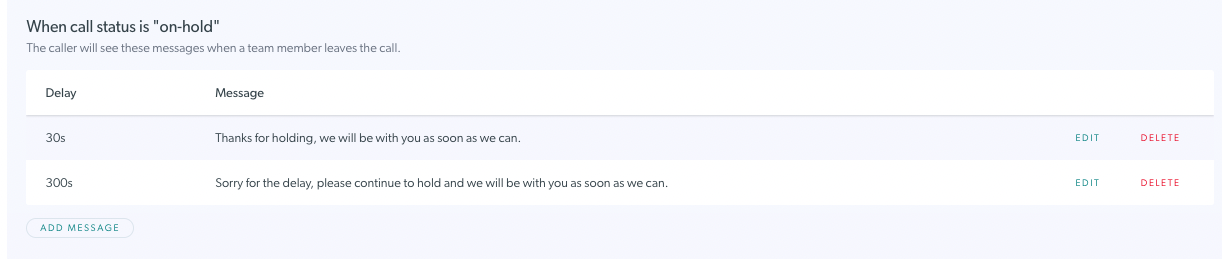 |
Zaključavanje poziva
Za dodatnu privatnost i sigurnost možete zaključati ekran poziva nakon što se svom pacijentu pridružite u video pozivu. Funkcija zaključavanja osigurava da se niko drugi ne može pridružiti pozivu sa stranice čekaonice klinike. Ova funkcija je omogućena na nivou klinike i administratori klinike mogu odlučiti hoće li ili ne implementirati funkciju zaključavanja poziva za svaku kliniku.
Kliknite ovdje za više informacija.
|
Da biste omogućili zaključavanje poziva i dali svojim pružaocima usluga mogućnost da zaključaju poziv kojem su se pridružili, jednostavno kliknite na prekidač.
|
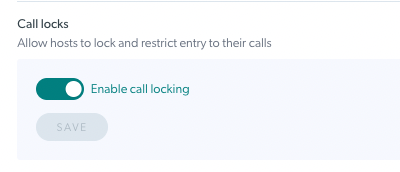 |
|
Kada se provajder usluga pridruži pozivu, videće dugme za zaključavanje u donjem levom uglu ekrana poziva. Ovo će spriječiti bilo kojeg drugog člana tima u klinici da se pridruži tom pozivu. |
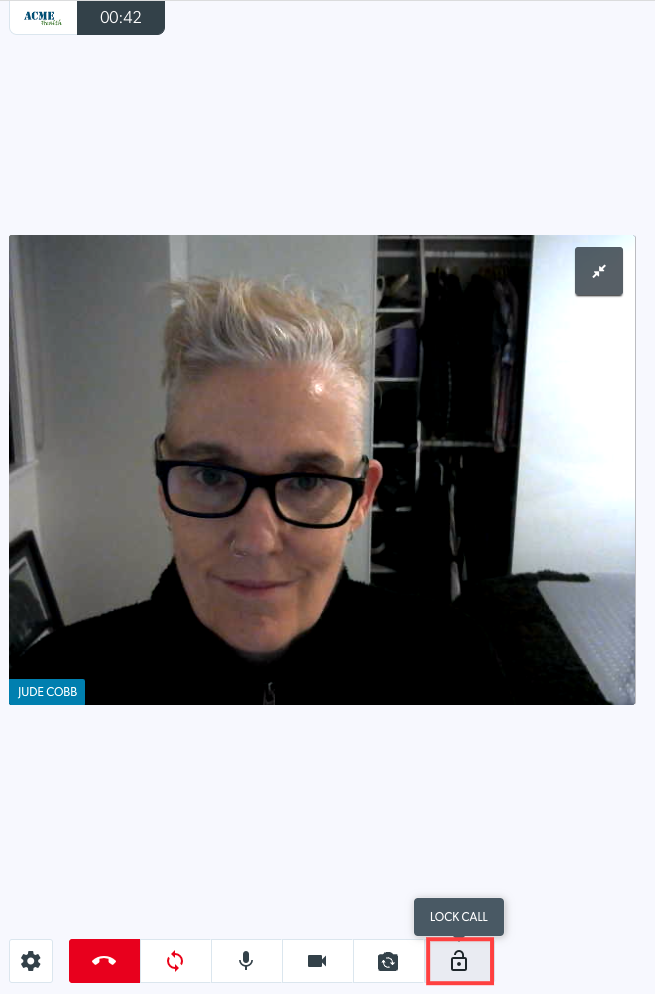 |
Kratki URL
Ovo polje će prikazati kratki URL vaše klinike. Ovo se automatski popunjava kada kreirate svoju kliniku i može biti zgodan način da podijelite vezu do vaše čekaonice.
| Pod Vašim trenutnim kratkim URL-om vidjet ćete trenutni kratki URL za Vašu kliniku. Ako imate dugo ime klinike i želite promijeniti kratki URL klinike kako biste olakšali dijeljenje, možete promijeniti kratku URL putanju . Ovo će promijeniti tekst veze nakon kose crte u URL-u vaše klinike. |
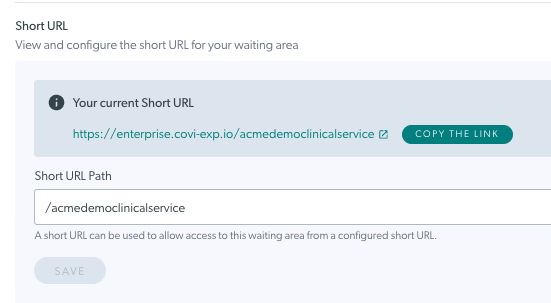 |